화면에서 YouTube 비디오를 잠그는 방법
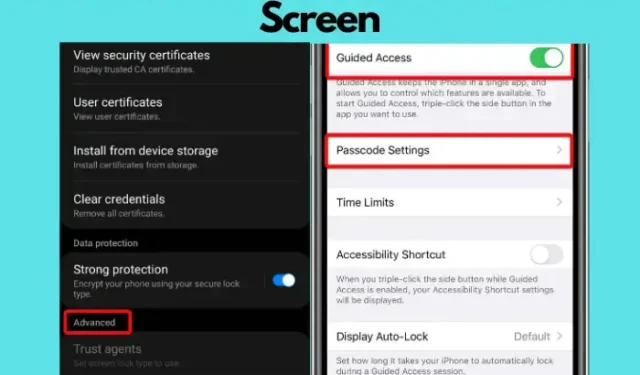
끊김 없이 YouTube 동영상을 재생하고 싶은데 갑자기 홈 화면으로 돌아가거나 동영상이 다른 동영상으로 건너뛰나요? 이는 터치스크린 휴대폰에서 흔히 볼 수 있는 상황입니다. 이를 피하는 유일한 방법은 화면에서 YouTube 비디오를 잠그는 것입니다 .
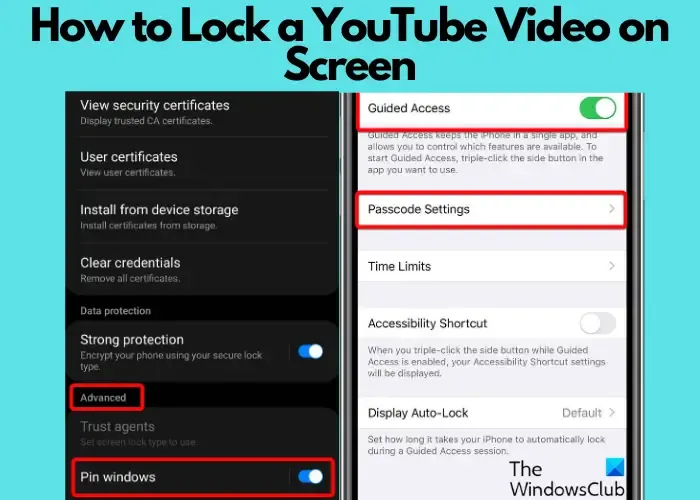
현재 스마트폰의 고감도 터치 기술로 인해 우발적인 터치는 지극히 정상입니다. 그러나 터치폰은 편리한 만큼 번거로울 때도 있다. 예를 들어 YouTube 동영상을 재생할 때 손가락을 임의로 밀면 동영상이 갑자기 건너뛰거나 일시 중지될 수 있습니다.
이 게시물에서는 Android 및 iOS의 화면에서 YouTube 동영상을 잠그는 방법에 대해 설명합니다.
화면에서 YouTube 비디오를 잠그는 방법
이러한 상황에서는 우발적인 탭을 방지하기 위해 YouTube 비디오를 화면에 잠그거나 창을 고정하는 것이 좋습니다. 이 기능은 자녀가 전화를 사용하고 있고 자녀가 전화의 다른 콘텐츠나 앱에 액세스하지 못하도록 하려는 경우에도 유용합니다. 다음은 화면 잠금 옵션을 활성화할 때 YouTube 비디오를 계속 실행하는 데 도움이 되는 몇 가지 방법입니다.
- 화면에서 YouTube 비디오를 잠그기 위한 전제 조건
- Android에서 YouTube 화면 잠금 옵션을 활성화합니다.
- iPhone에서 YouTube 화면 잠금 옵션 활성화
- 브라우저를 통해 화면의 YouTube 비디오 잠금
1] YouTube 동영상을 화면에 고정하기 위한 전제 조건
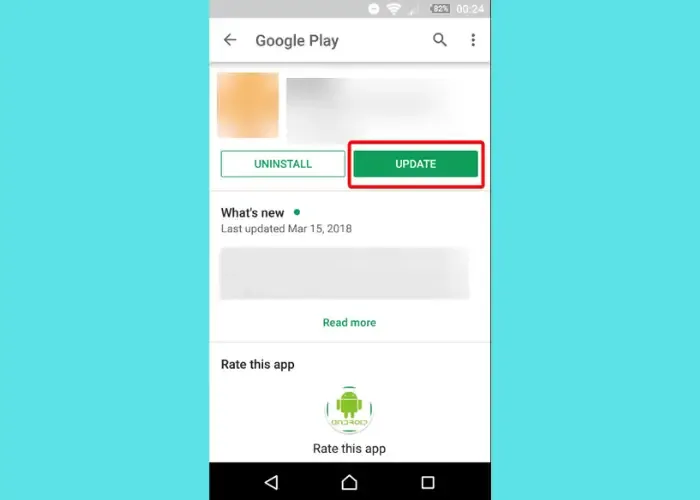
휴대폰 화면에서 YouTube 동영상을 잠그기 전에 YouTube 앱이 최신 버전으로 업데이트되었는지 확인하세요. 경우에 따라 이전 버전에는 잠금 화면 기능이 없을 수 있습니다. 따라서 Android의 Google Play 스토어 또는 iOS의 App Store를 열어 YouTube 앱의 최신 업데이트를 확인하세요.
2] Android에서 화면 잠금 옵션을 활성화합니다.
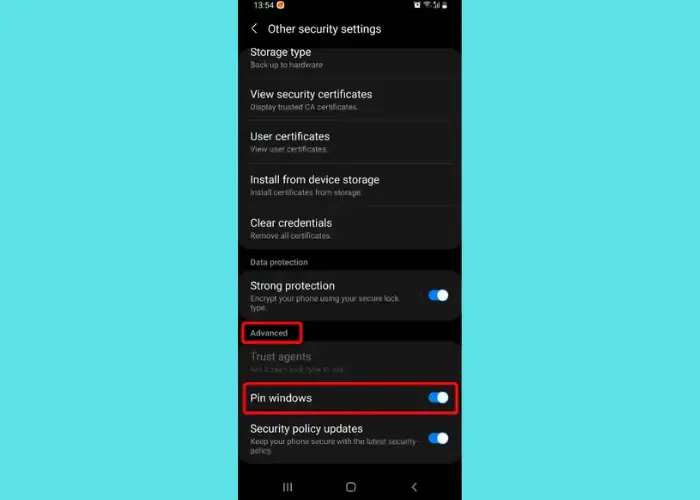
YouTube 앱에는 화면 잠금 기능이 내장되어 있지 않지만 Android 휴대전화에는 있습니다. 따라서 전화기에서 화면 잠금 기능을 활성화하기만 하면 창을 잠글 수 있습니다. 예를 들어 실수로 탭하거나 건너뛰지 않도록 YouTube 앱 화면을 잠글 수 있습니다.
화면 잠금 기능을 활성화하려면 Android 기기의 설정 > 생체 인식 및 보안 > 기타 보안 설정 > 고급 > 창 고정 > 활성화를 실행하세요. 활성화되면 YouTube 앱을 실행하고 비디오를 검색하여 엽니다. 이제 최근 버튼을 탭 하고 YouTube 앱을 유지하세요. 여기에서 상단의 YouTube 로고를 탭 하고 목록에서 이 앱 고정 옵션을 선택합니다.
이제 Android 기기의 화면에 YouTube가 잠겨 있습니다. 옵션을 비활성화하려면 최근 항목 과 뒤로 버튼을 함께 길게 누릅니다 .
3] iPhone에서 화면 잠금 옵션 활성화
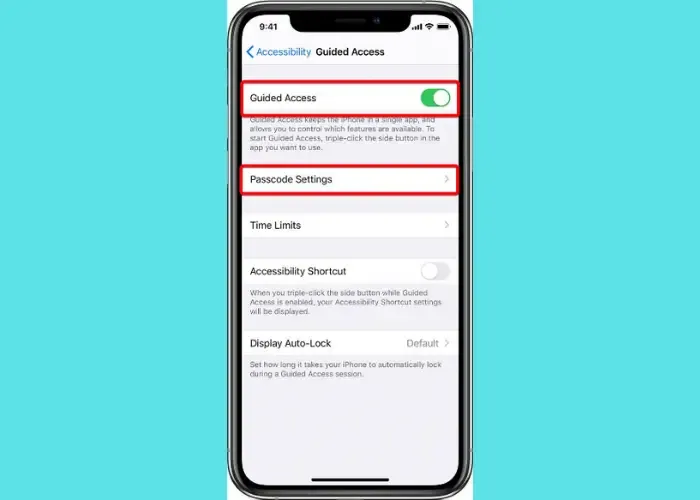
iPhone 또는 iPad와 같은 iOS 기기에도 YouTube 앱을 포함하여 휴대전화에서 앱을 잠그는 기능이 내장되어 있습니다. 이를 위해 설정 > 일반 > 손쉬운 사용 > 유도 액세스 활성화 > 암호 설정 > 암호 설정을 열어야 합니다 .
가이드 액세스 암호를 성공적으로 설정했으면 설정을 닫고 YouTube 앱을 시작합니다. iPhone 화면에서 YouTube 동영상을 잠그려면 동영상을 재생한 다음 즉시 잠금 버튼을 세 번 누릅니다. 이제 팝업 메시지에서 Guided Access를 탭 하면 YouTube 동영상이 잠깁니다.
Guided Access 기능을 비활성화하려면 측면 또는 홈 버튼을 세 번 클릭하고 Guided Access 암호를 입력한 다음 종료 를 누릅니다 . 또는 사용법 유도를 위해 Touch ID 또는 Face ID를 켠 경우 측면 또는 홈 버튼을 이중 클릭하십시오 . 자세한 내용은 Apple 지원 페이지를 참조하십시오 .
4] Mozilla Firefox를 통해 화면에서 YouTube 비디오 잠금
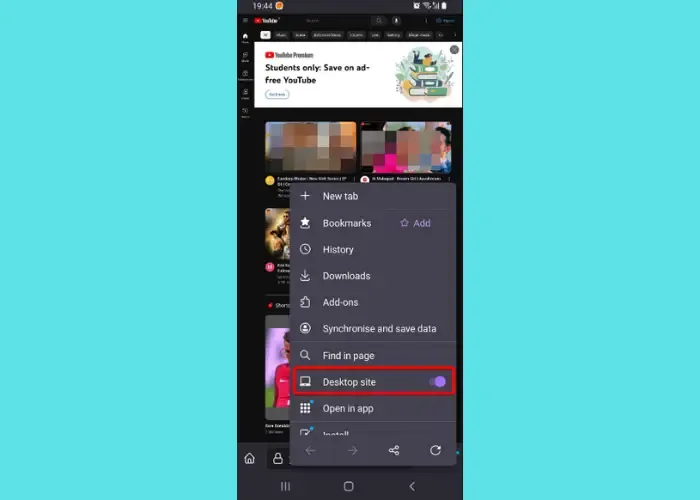
예, 브라우저를 사용하여 Android 또는 iOS 기기에서 YouTube 동영상을 잠글 수도 있습니다. 그러나 이 기능은 현재 Mozilla Firefox에만 제한되어 있으며 다른 브라우저에서는 이 기능을 지원하지 않습니다. Firefox 브라우저를 열고 YouTube.com을 방문하여 Android/iOS( iOS 13.0 이상) 기기 의 오른쪽 상단에 있는 세 개의 점을 클릭 하고 데스크톱 사이트를 선택합니다 .
이제 YouTube 페이지가 새로고침됩니다. 이제 Firefox 브라우저에서 모든 YouTube 비디오를 재생할 수 있으며 전화기의 홈 페이지로 돌아가거나 전화기를 잠그더라도 비디오는 백그라운드에서 계속 재생됩니다. 이 기능은 아직 Chrome에서 사용할 수 없습니다. iPhone에서 YouTube Premium에 가입한 경우 이 기능을 사용할 수도 있습니다.
또는 Dolphin 브라우저와 같은 타사 브라우저나 Touch Lock과 같은 타사 앱을 사용하여 휴대전화 화면에서 YouTube 동영상을 잠글 수도 있습니다.
자녀의 화면을 잠그려면 어떻게 해야 하나요?
자녀가 Android를 사용하든 iPhone을 사용하든 위와 동일하게 휴대폰 화면을 잠급니다. 자녀의 전화 활동을 추적하는 것도 중요 하지만 자녀가 원하는 앱 이외의 다른 앱에 액세스하지 못하도록 하는 것도 똑같이 중요합니다. 따라서 이를 방지하려면 YouTube Kids에서 동영상이나 채널을 차단하거나 위의 팁을 따르세요. Android에서는 모든 앱에 대해 창 고정 옵션을 활성화하고 iOS에서는 Guided Access 기능 을 켜고 암호를 설정합니다. 이렇게 하면 자녀가 원하는 앱만 사용할 수 있으며 우연히라도 다른 앱에 액세스할 수 없습니다.
YouTube 컨트롤이 화면에 남아 있는 이유는 무엇인가요?
경우에 따라 일시 중지 버튼과 같은 YouTube 화면 버튼 또는 동영상 진행률이 정지되고 동영상이 재생되는 동안에도 사라지지 않을 수 있습니다. 일반적으로 동영상이 시작되자마자 사라집니다. 이는 일반적인 결함이며 실망스러울 수 있습니다. 이를 처리하는 가장 좋은 방법은 휴대전화에서 Discord 캐시를 지우는 것처럼 Android 휴대전화에서 YouTube 앱 캐시를 지우는 것입니다 .


답글 남기기